Торговля
2025-09-15
Одной из сильных сторон MT4 является широта аналитических инструментов.
Платформа предоставляет интерактивные графики, девять отдельных таймфреймов, 23 аналитических объекта и 30 встроенных технических индикаторов.
Трейдеры могут пойти еще дальше, загрузив дополнительные индикаторы из Code Base или даже запрограммировав собственные на языке MQL4, что обеспечивает MT4 исключительную гибкость и аналитическую глубину.
Технические индикаторы используют данные о цене и объёме для интерпретации поведения рынка и выявления потенциальных трендов. MT4 оснащён богатым набором индикаторов, предоставляя трейдерам надёжные рекомендации для принятия решений.
Чтобы добавить индикатор, просто перейдите в меню «Вставка» на главной панели инструментов и выберите «Индикаторы». Отобразится полный набор индикаторов, сгруппированных по трендовым индикаторам, осцилляторам и индикаторам на основе объёма (цена-объём).
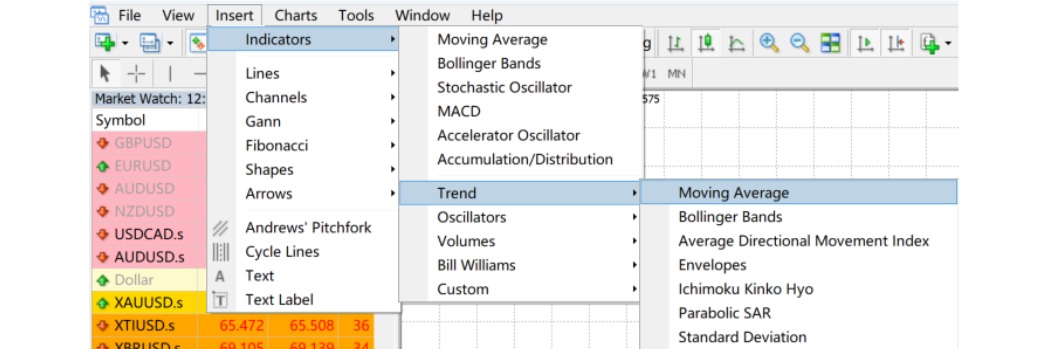
Например, если вы выберете скользящую среднюю и установите ее на 120 дней, она мгновенно появится на вашем основном графике MT4.

Индикаторы можно удалять так же легко, как и добавлять. Самый простой способ — щёлкнуть правой кнопкой мыши по самому индикатору и удалить его.
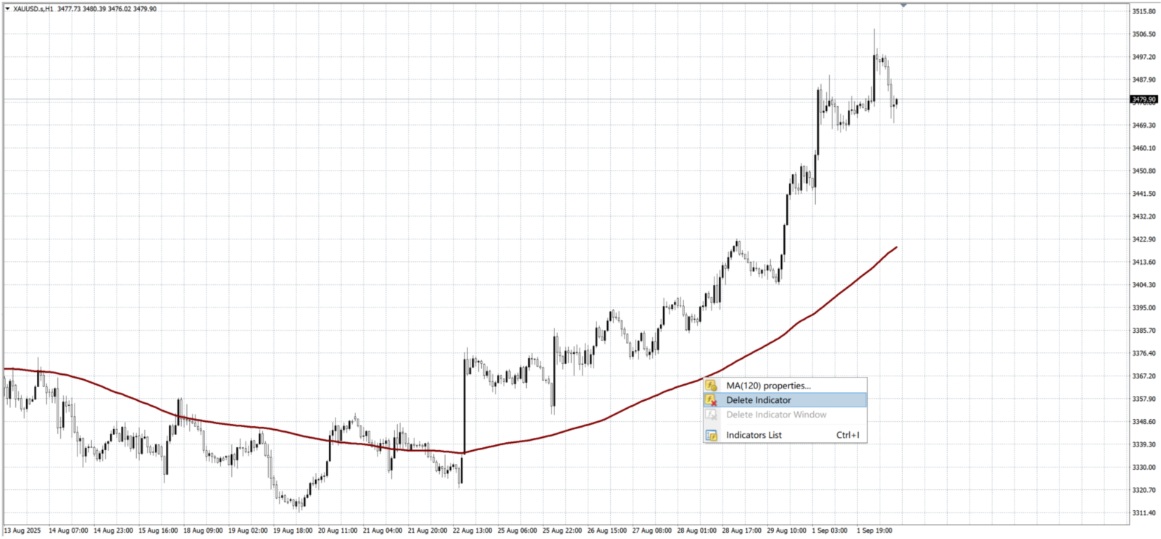
Если вы хотите очистить несколько индикаторов одновременно, есть более быстрый способ.
Откройте список индикаторов, и вы увидите все индикаторы, которые в данный момент применяются к вашему графику японских свечей. В меню справа вы можете редактировать, настраивать или удалять их по мере необходимости.
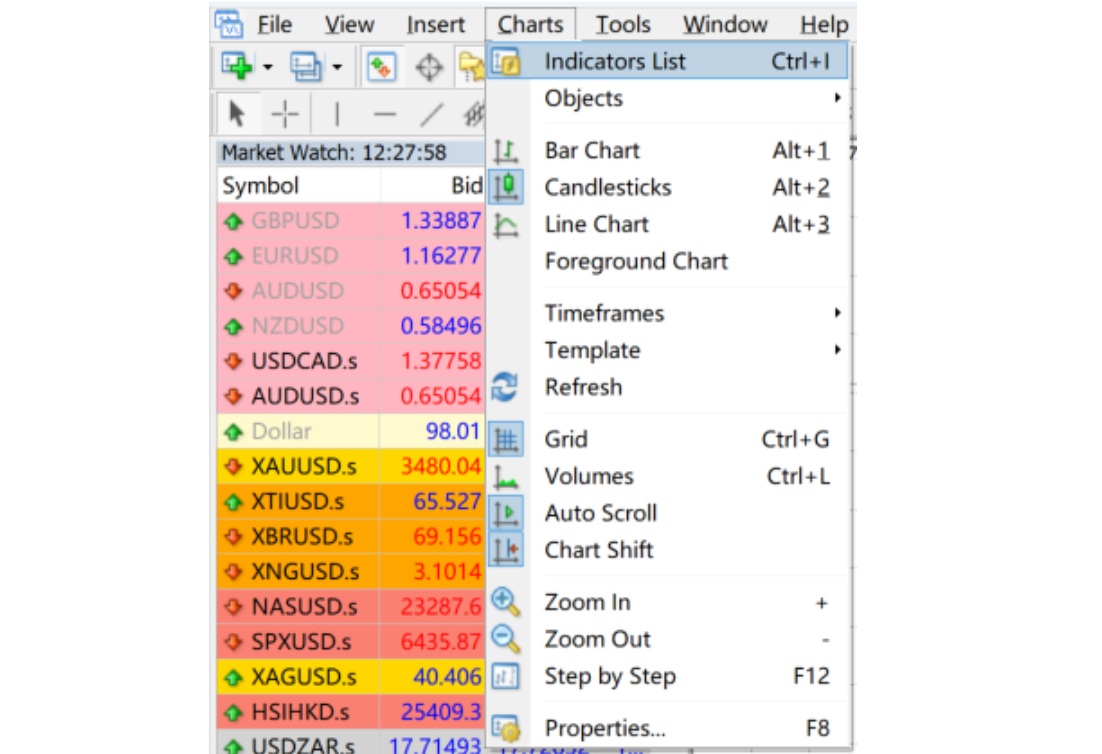
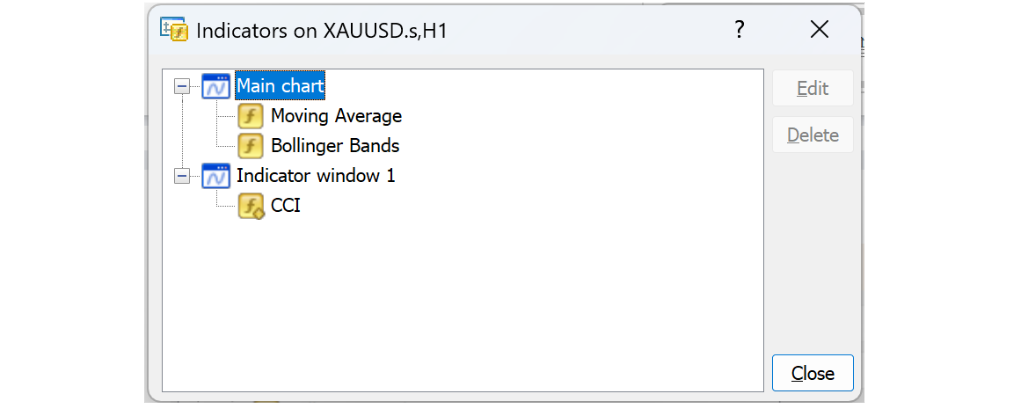
Двойной щелчок по индикатору, например, скользящей средней, открывает настройки его параметров. Их можно настроить в соответствии с вашим стилем торговли.
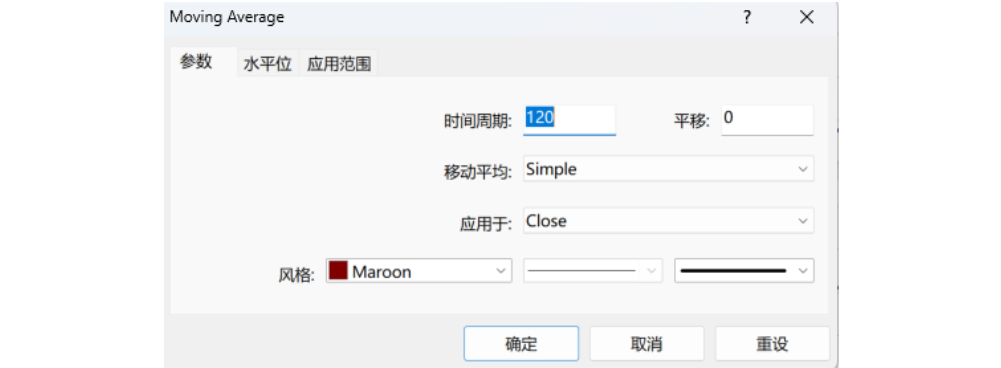
Вы также можете разместить несколько индикаторов на одном графике, что помогает выявлять слияние или сигнальные кластеры. Например, рядом со 120-дневной скользящей средней можно добавить 60-дневную линию, а затем отслеживать их пересечения как потенциальные точки входа.
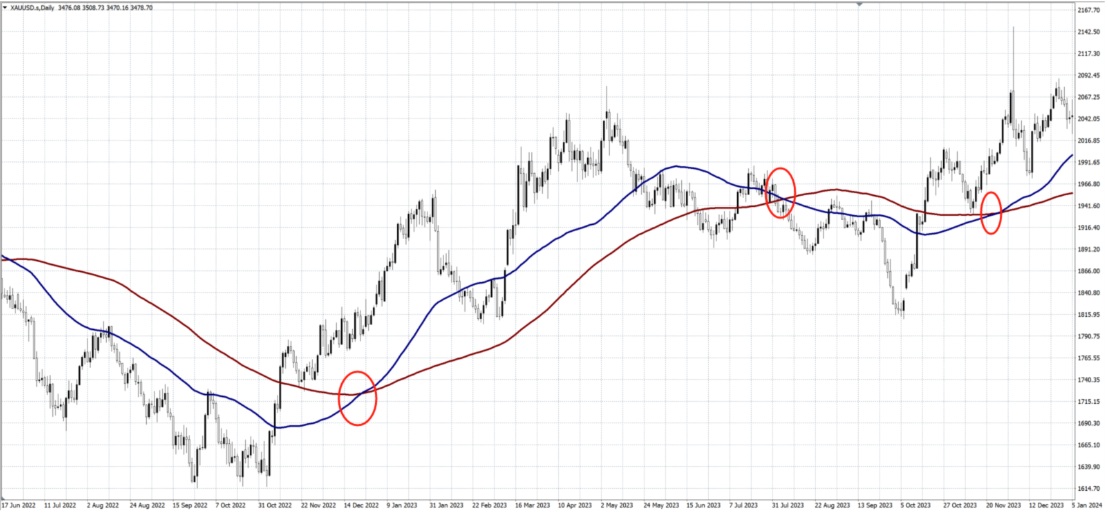
MT4 не ограничивается встроенными инструментами. Тысячи дополнительных индикаторов можно установить практически без усилий.
В качестве примера возьмем плагин ADXdon (в формате .mq4):
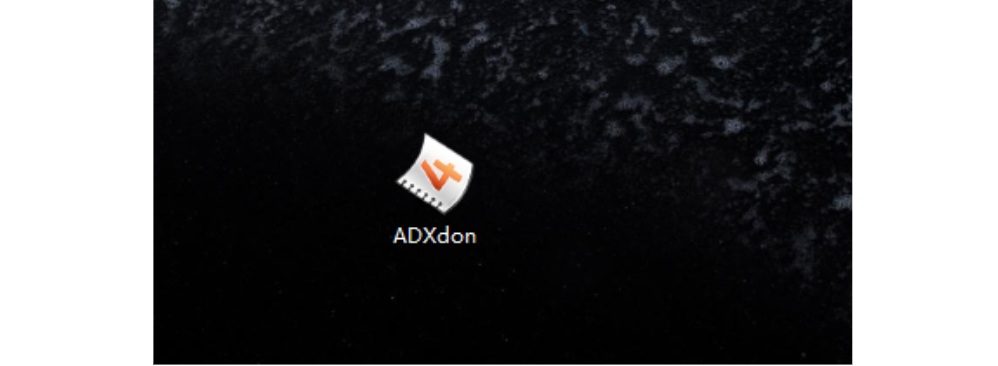
Шаг 1: Откройте MT4 и нажмите «Открыть папку данных».
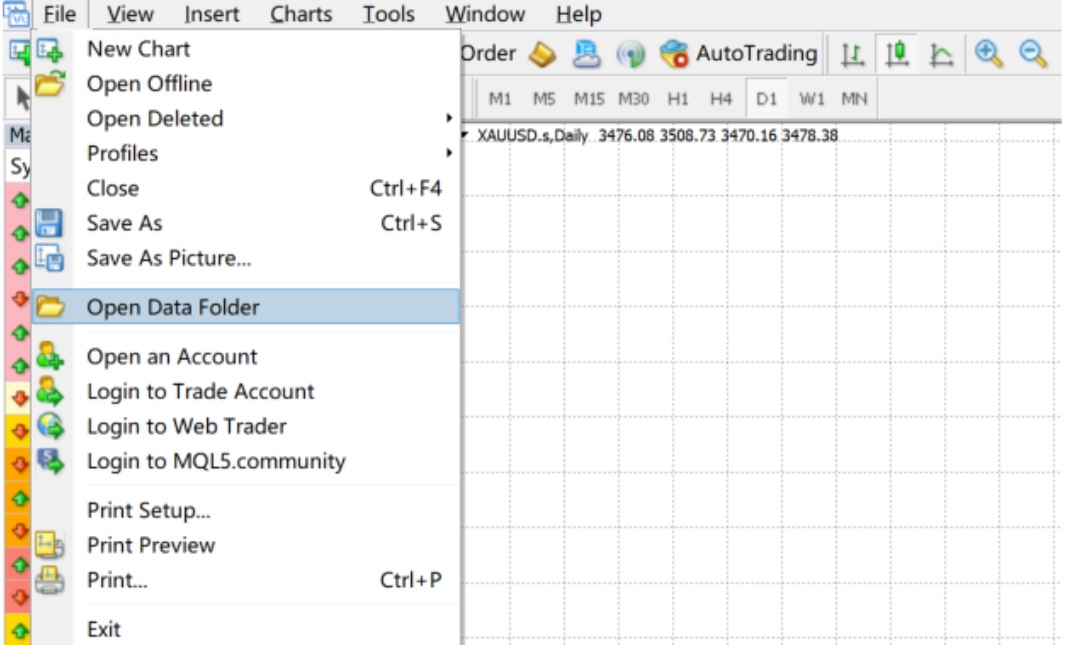
Шаг 2 : Перейдите в каталог MQL4, затем в «Индикаторы» и перетащите туда файл.
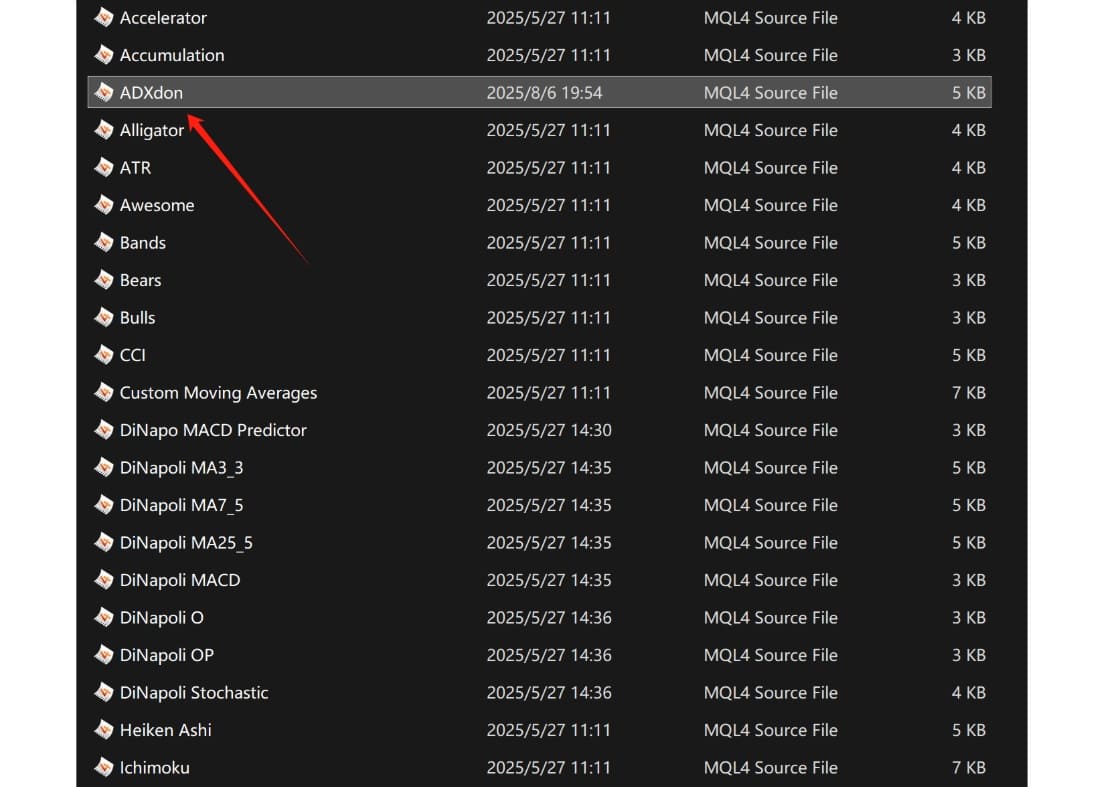
Шаг 3: Двойной щелчок по файлу ADXdon запустит MetaEditor, подтверждая тем самым правильную установку.
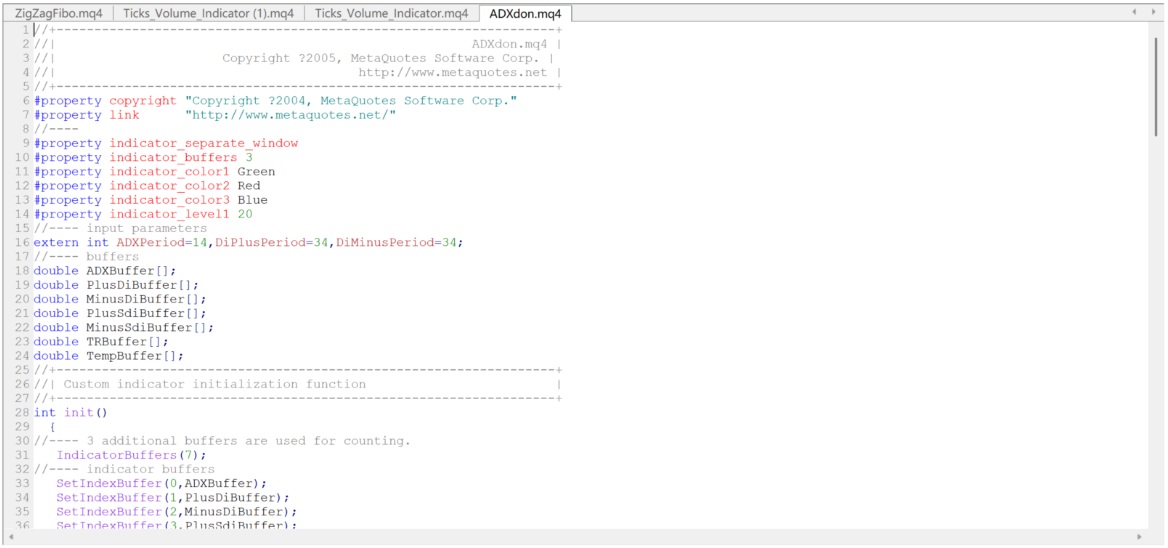
Шаг 4: Перезапустите MT4, и вы найдете ADXdon в разделе «Пользовательские индикаторы», готовый к использованию.
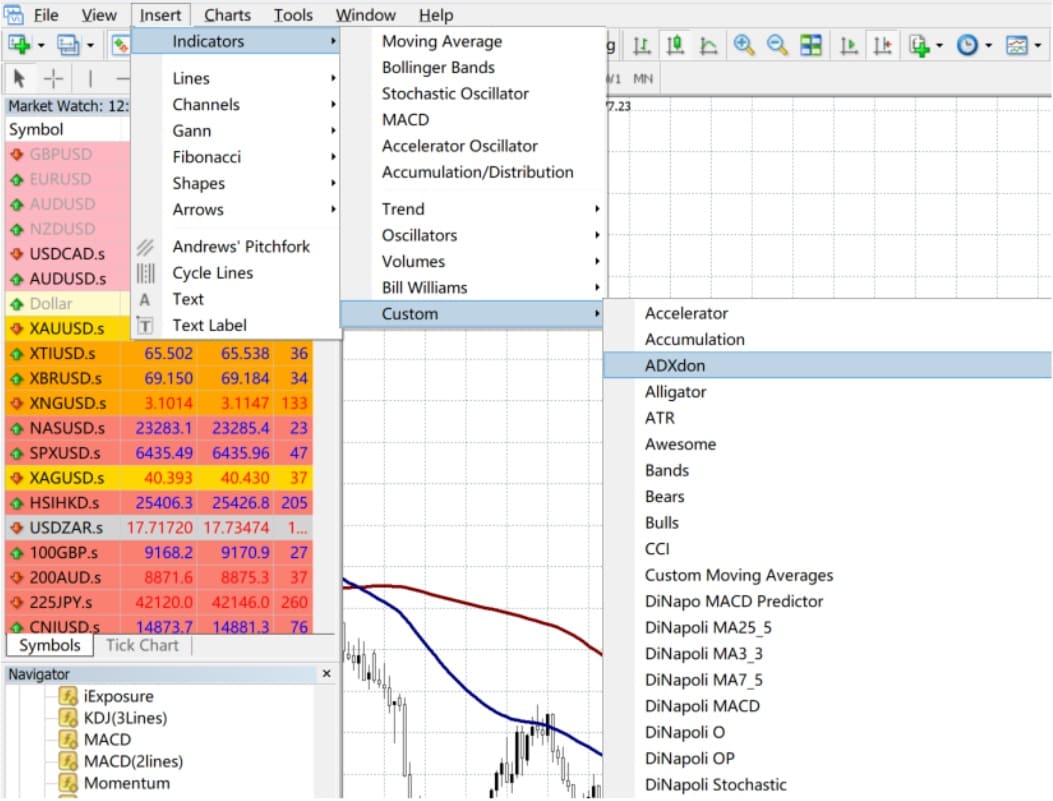
Помимо индикаторов, меню «Вставка» также предоставляет вам доступ к инструментам рисования — от простых линий тренда до более сложных функций, таких как исследования Ганна и уровни коррекции Фибоначчи.
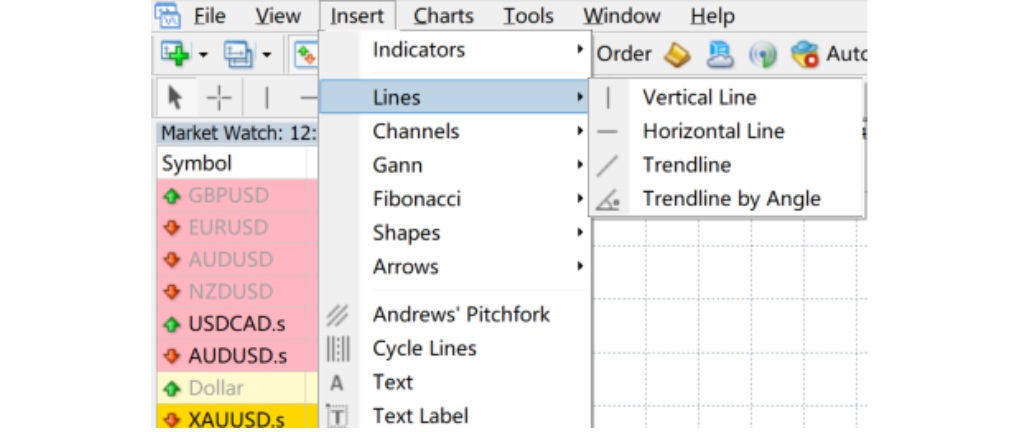
Вы также можете вызвать такие инструменты, как линии сопротивления, уровни Фибоначчи или линии канала, непосредственно из третьей панели инструментов для быстрого использования.
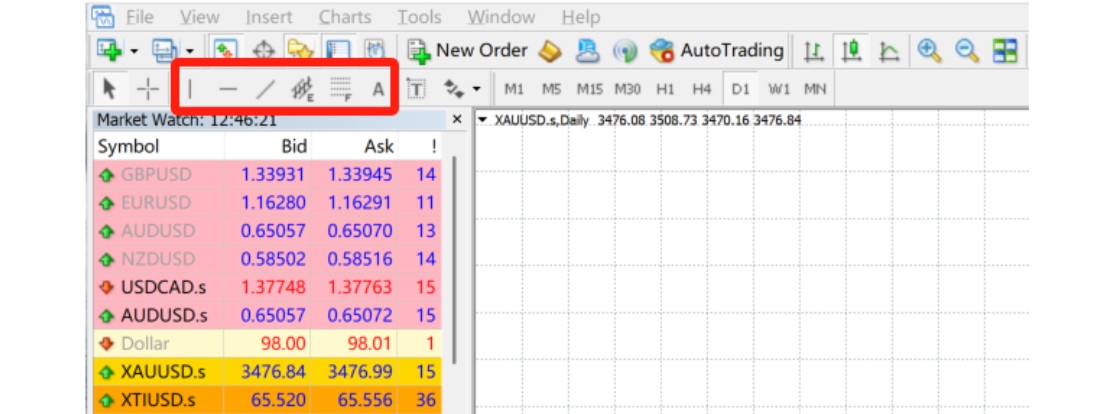
Одно из главных преимуществ MT4 и ключевая причина его глобальной популярности — обширная библиотека кода. Она содержит тысячи готовых индикаторов, которые можно бесплатно скачать и использовать.
Откройте окно терминала и перейдите на вкладку «База кода».
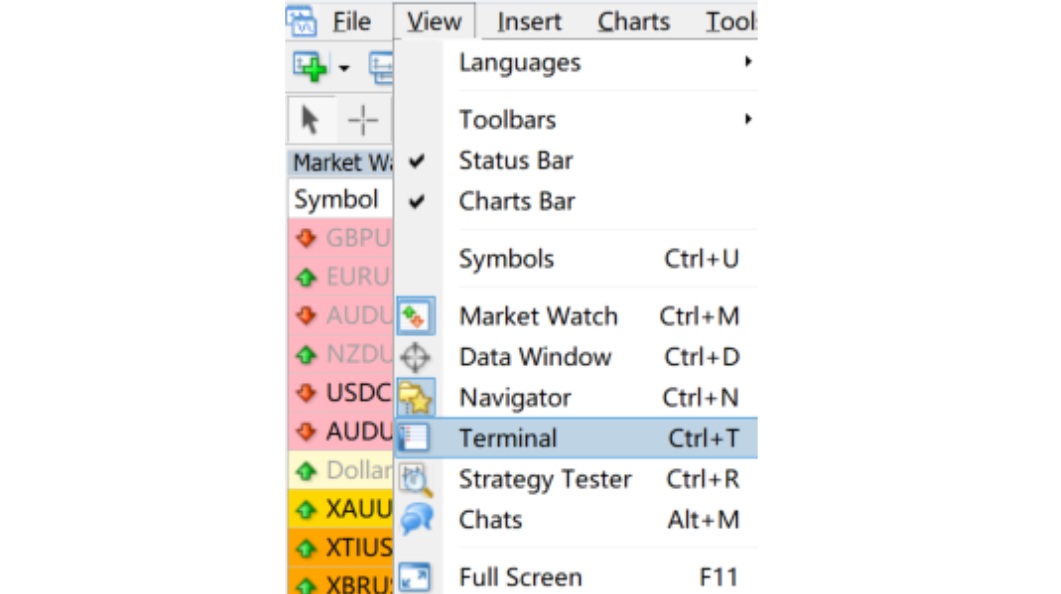

Здесь вы найдёте широкий выбор индикаторов. Выбрав нужный, вы одним кликом загрузите исходный файл. Поместите его в папку «Indicators» в MQL4. Установите, и всё готово.
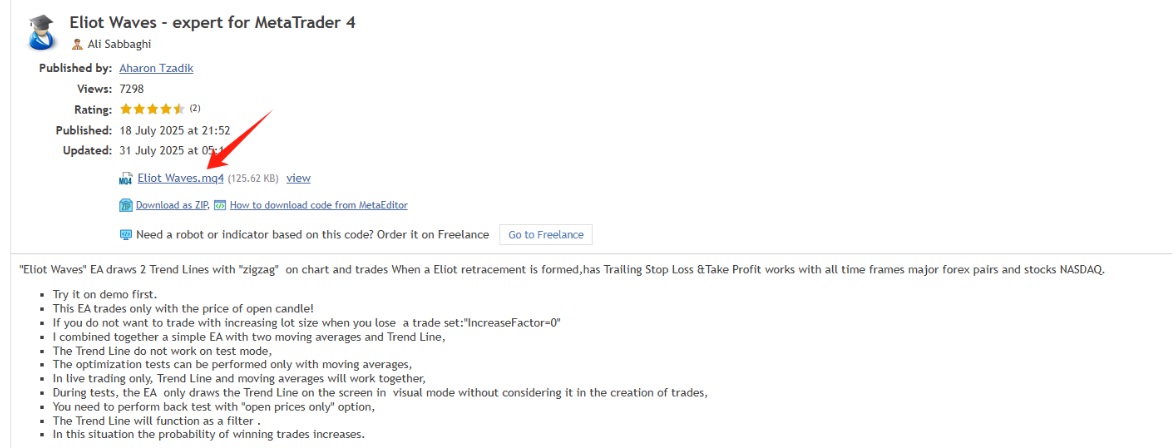
Терминал также предоставляет доступ к таким функциям, как история счета и экспертные советники, поэтому вы можете управлять гораздо большим, чем просто индикаторами.
Поскольку алгоритмическая торговля продолжает развиваться и появляются новые инструменты, максимальное использование аналитических функций MT4 может помочь сохранить вашу торговлю гибкой и эффективной.
Отказ от ответственности: Данный материал предназначен исключительно для общих информационных целей и не предназначен (и не должен рассматриваться как) финансовый, инвестиционный или иной совет, на который следует полагаться. Никакое мнение, высказанное в материале, не является рекомендацией EBC или автора о том, что какая-либо конкретная инвестиция, ценная бумага, сделка или инвестиционная стратегия подходит тому или иному лицу.